Crear una presentación sandbox
Convierte cualquier Sandbox en una presentación. Es fácil y se puede hacer con sólo pulsar un botón.
Cómo funciona
El modoPlay toma tu Sandbox existente y lo convierte en una presentación. Todo lo que tienes que hacer es crear un Sandbox y hacer clic en el botón Reproducir de la parte superior.
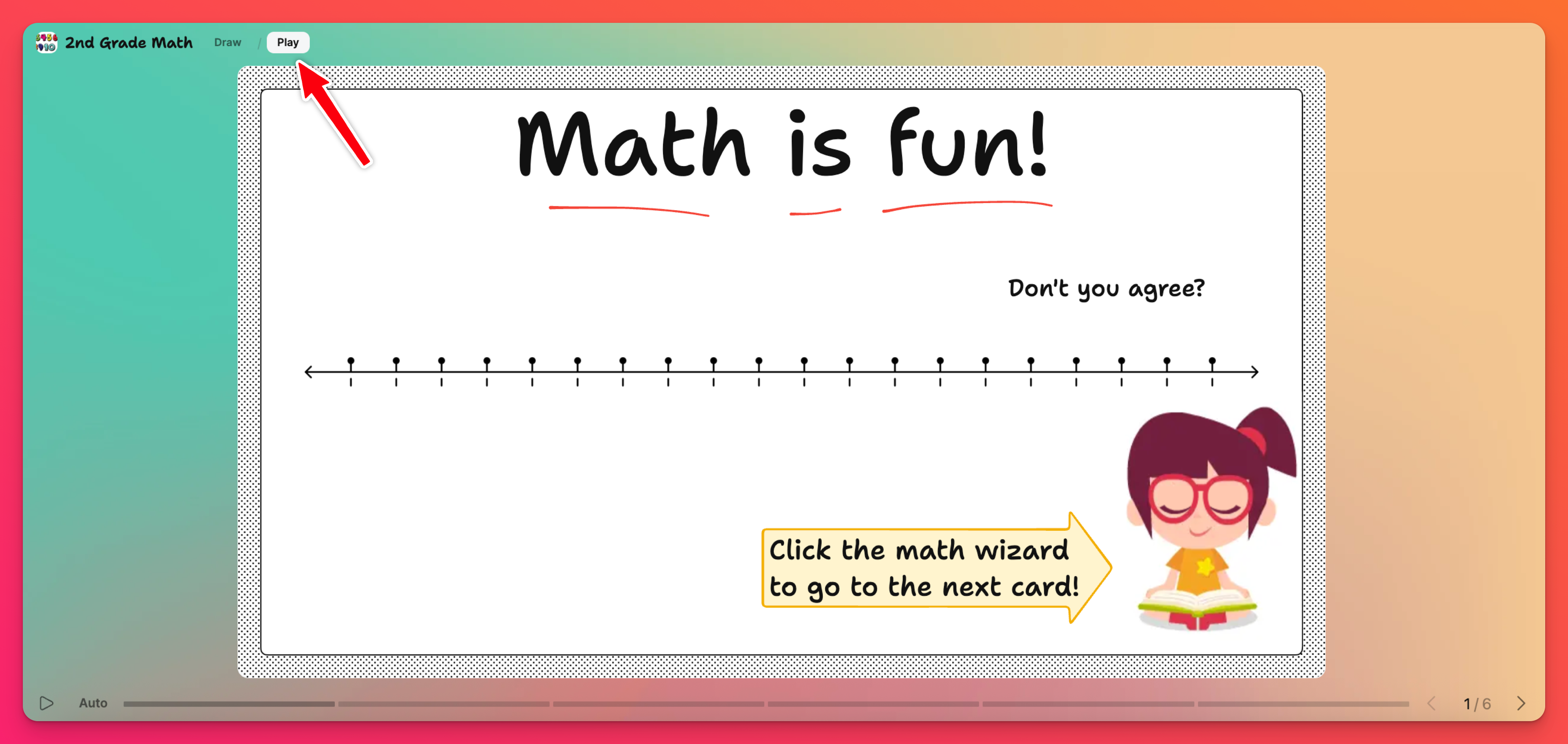
Todos los archivos adjuntos seguirán funcionando, por lo que podrás ver vídeos de YouTube y leer archivos PDF directamente desde la presentación.
Uso del modo Play
Para convertir tu Sandbox en una presentación, haz clic en Reproducir en la parte superior de la pantalla. Se activará automáticamente el modo de presentación.
Utiliza las flechas de la parte inferior de la pantalla o las teclas de dirección del teclado para desplazarte por las fichas.
Modo de reproducción automática
Para que la presentación se mueva entre cartas automáticamente, haz clic en el botón Auto. Elija un tiempo específico o elija Auto para permitir que las tarjetas cambien utilizando un marco de tiempo autogenerado basado en la cantidad de contenido de la tarjeta.
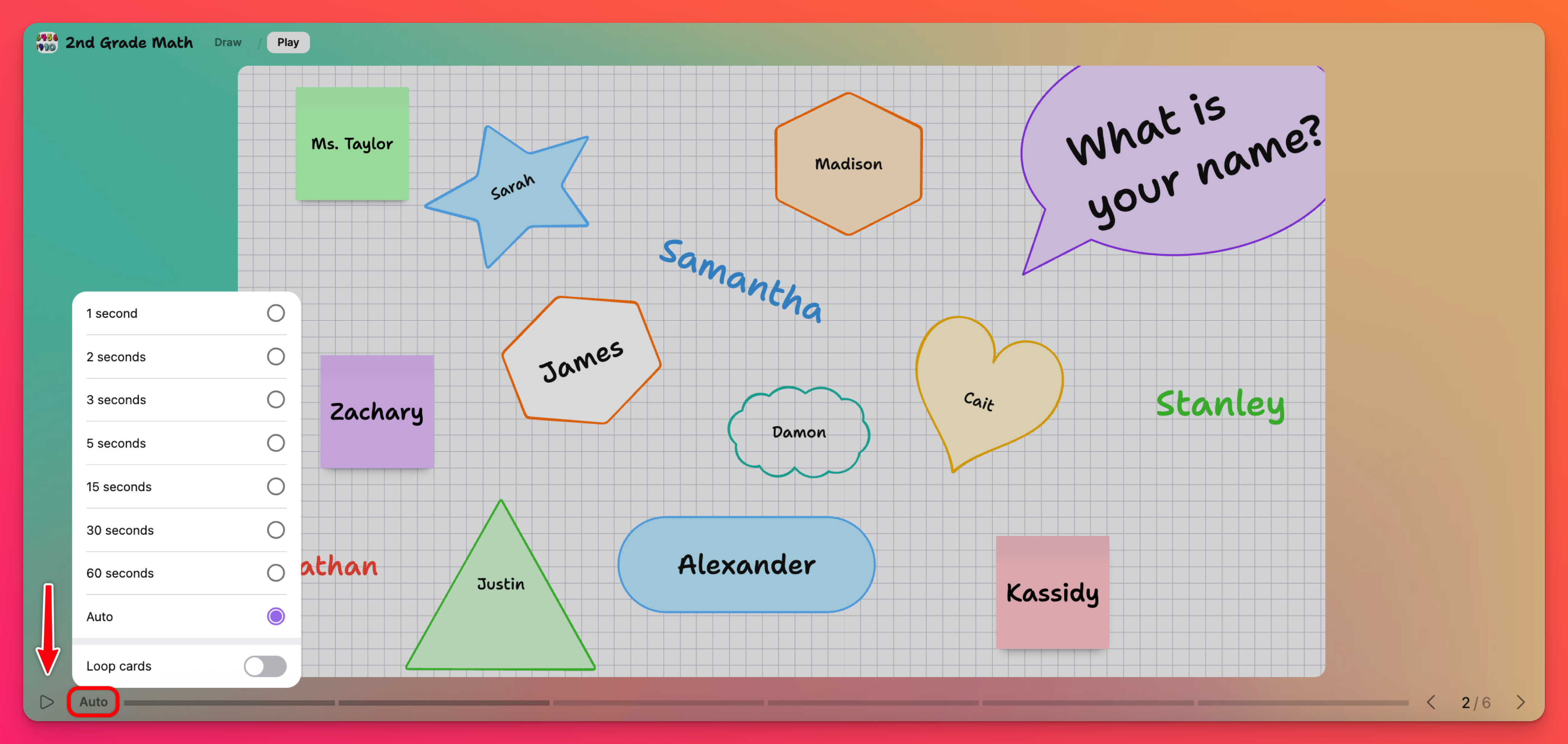
También puede cambiar el botón junto a "Tarjetas en bucle" a la posición ON. Esto hará que tu presentación avance a la primera tarjeta después de la última, para mantener tu presentación en continuo movimiento.
Comparte tu presentación
Vuelve al modo Dibujar haciendo clic en Dibujar en la parte superior de tu presentación. Haz clic en la flecha Compartir para encontrar todas las formas de compartir y exportar tu presentación.
Opciones para compartir
Haz clic en la flecha Compartir en la esquina superior derecha de tu Sandbox seguido de una de las opciones del menú para compartir tu presentación.
*Copyplay link to sandbox dirigirá a los usuarios a la presentación en modo Play . Compartir el enlace "Play " no significa que los usuarios no puedan cambiar del modo Play al modo Draw cuando utilicen el enlace.
Debido a esto, es importante asegurarse de que sus permisos están configurados en consecuencia para que los usuarios no puedan añadir al Sandbox, si es necesario. Lea más sobre privacidad y permisos aquí y anule los permisos para ciertas tarjetas aquí.
También puede optar por incrustar su presentación en otro sitio web haciendo clic en Incrustar en su blog o sitio web.
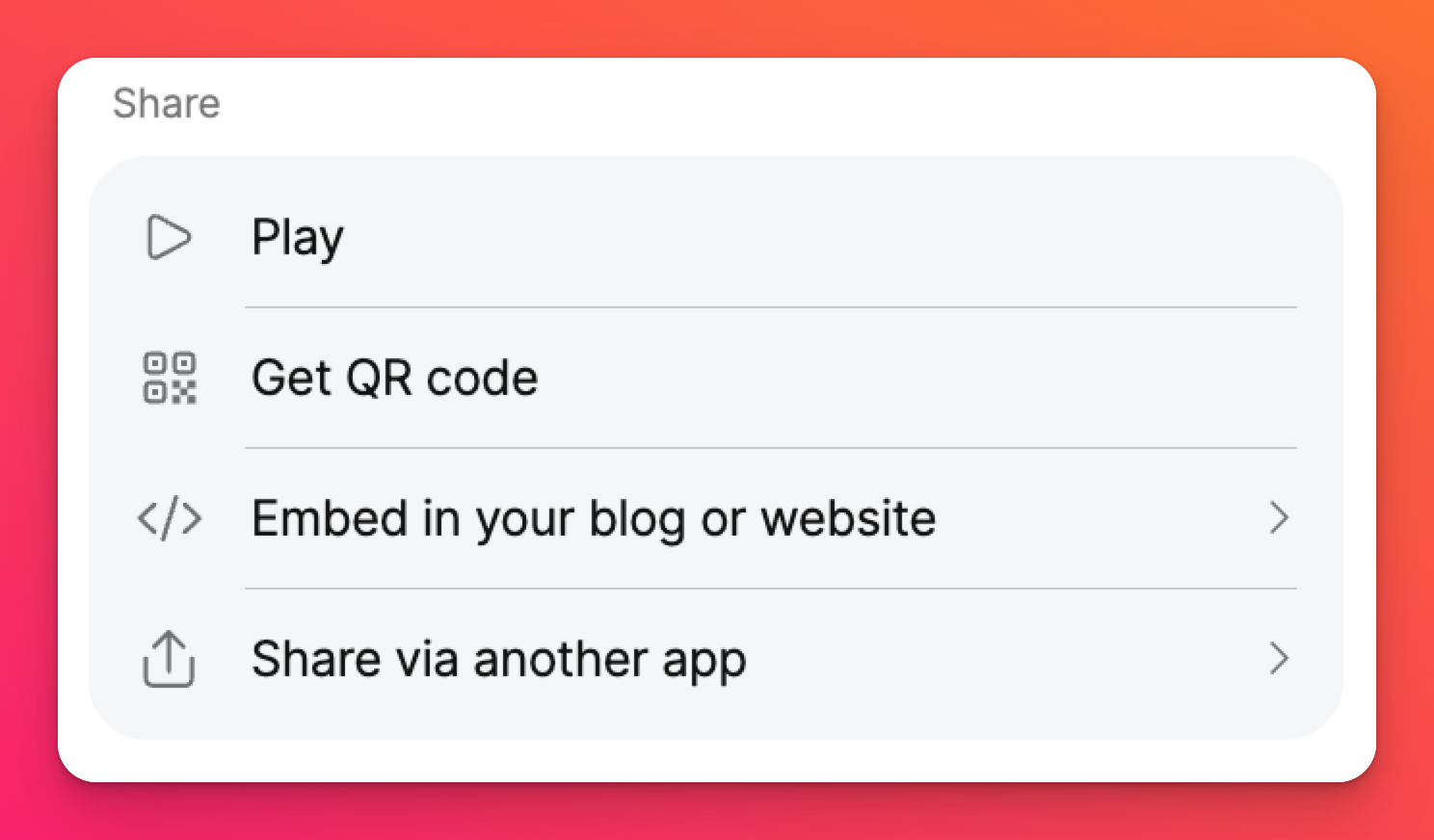
Opciones de exportación
Puede exportar su presentación de varias maneras:
Exportar como imágenes - Exporte su presentación como imágenes individuales de cada tarjeta colocadas en un archivo zip.
Exportar como PDF - Guarde su presentación en formato PDF con la opción de incluir el código QR.
Imprimir - Imprima su presentación para tener una copia física. Esto también incluye la opción de incluir el código QR.

